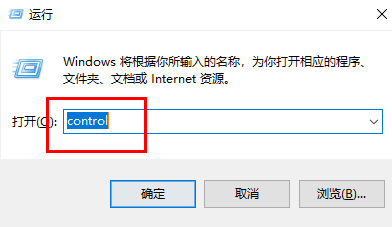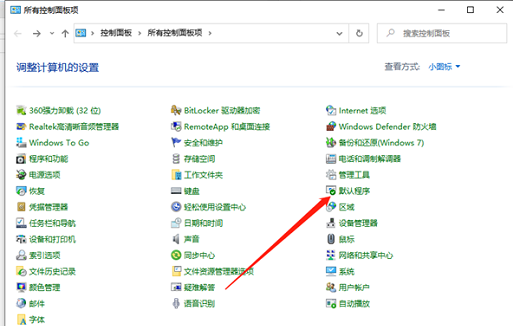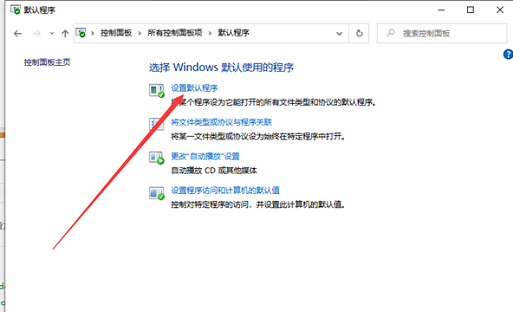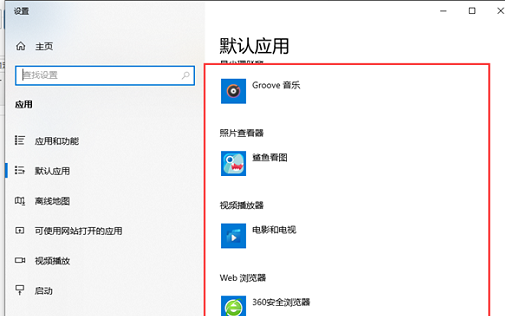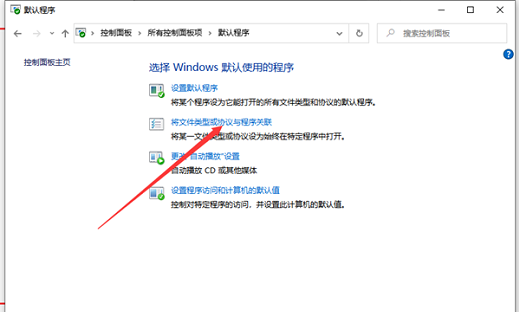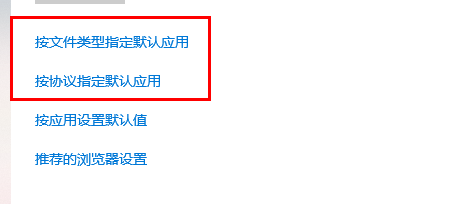Win10默认应用设置怎么创建关联
我们在电脑上通过文件创建关联能够快速达到打开我们想要的文件或者软件的目的,这样可以提高使用效率,那么有小伙伴知道win10默认应用设置怎么创建关联吗,下面小编就给大家详细介绍一下win10默认应用设置创建关键的方法,大家感兴趣的话可以来看一看。
win10默认应用设置创建关联的方法:
1、快捷键"win+R"进入运行窗口,输入"control",回车打开控制面板。
2、进入新界面后,点击其中的"默认程序"选项。
3、接着点击"设置默认程序"。
4、在界面中我们看到有一些已经设置好的默认程序关联。
5、点击"默认程序"界面中的"将文件类型或协议与程序关联"选项,选择其中的"按文件类型指定默认程序"或者"按协议指定默认应用",点击扩展名就可以查看当前打开的默认程序了。
6、例如,点击左侧的html文件,我们可以在右侧中选择不同的浏览器来打开。
热门教程
Win11安卓子系统安装失败
2系统之家装机大师怎么怎么用?系统之家装机大师一键重装教程
3Windows11打印机驱动怎么安装?Windows11打印机驱动安装方法分享
4Win11电脑任务栏图标重叠怎么办?任务栏图标重叠图文教程
5Win11安卓子系统运行超详细教程!
6Win11激活必须联网且登录账号?安装完可退出账号
7更新Windows11进度条不动怎么办?更新Windows11进度条不动解决方法
8Win11字体大小怎么调节?Win11调节字体大小教程
9Win7旗舰版蓝屏代码0x000000f4是怎么回事?
10电脑符合条件没有推送Win11系统是怎么回事?
装机必备 更多+
重装教程
大家都在看
电脑教程专题 更多+